|


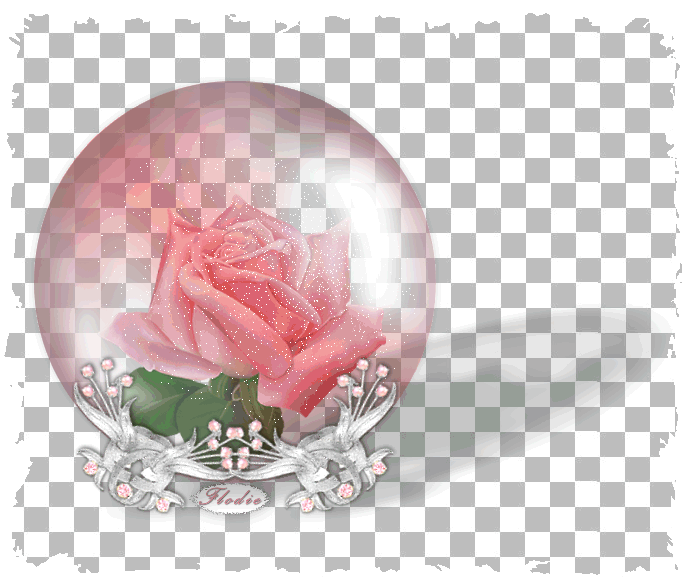
Ce
tutoriel est une création peronnelle et toute ressemblance avec
un tutoriel existant ne serait que pure coïncidene.
Vous aurez besoin du filtre Eye Candy 3.0, du filtre Graphic
Plus et d'un tube.
matériel
Déplacer ce guide-ligne dans le tuto (clic
gauche et maintenez appuyé en glissant)
GO !
ETAPE I
NOUS ALLONS
COMMENCER PAR FAIRE LE VERRE
1----Ouvrir une nouvelle image 500 x 500
Renommer
"fond"
2----Calques/Nouveau
calque, renommer"verre1"
3----Outil
sélection/cercle
Centrer votre
cercle sur les repères à 200 et étirer jusqu'à 30
4----Sélection/inverser
5----Filtre Eye Candy
3.0 - Drop shadow
Choisir "Far"
paramètres 53 - 90 - 50 (une couleur de votre choix)
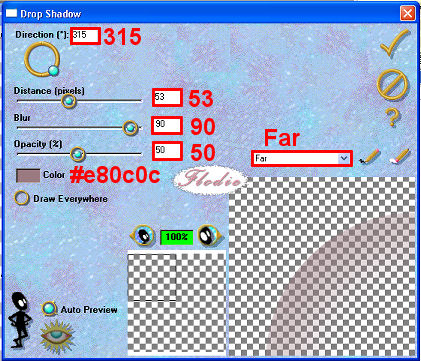
Nouvelle page 1
6----Calques/nouveau
calque, renommer
"verre2"
7----Filtre Eye Candy
3.0- Drop shadow
Choisir "Stark"
paramètres 2 - 70 - 45 (prendre la même couleur)
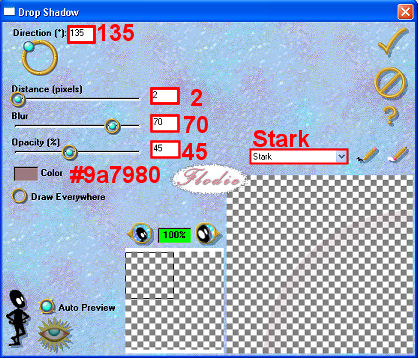
8----Calques/nouveau
calque, renommer
"verre3"
9----Filtre Eye Candy
3.0- Drop shadow
Choisir
à nouveau "Far" paramètres 25-30-35 (couleur : blanc ou une
couleur très claire)
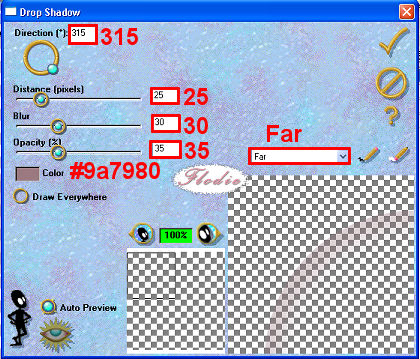
10----Désélectionner
ETAPE II
NOUS ALLONS DONNER A
NOTRE GLOBE UN EFFET DE PROFONDEUR
11----Se positionner
sur le calque"fond"puis le remplir de noir puis le fermer (il servira plus tard)

12----Se
positionner sur le calque"verre3"
13----Calques/fusionner les calques visibles
et renommer
"verre"
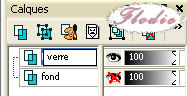
14----Avec la baguette magique sélectionner la partie transparente
autour du globe
15----Sélection/inverser
16----Calques/nouveau
calque, renommer
"apply"
17----Filtre Eye Candy
3.0- Drop shadow
Choisir "Apply Me
In My Own Layer" paramètres 0 - 11 - 30 (couleur : noir,
régler l'opacité du calque à 60
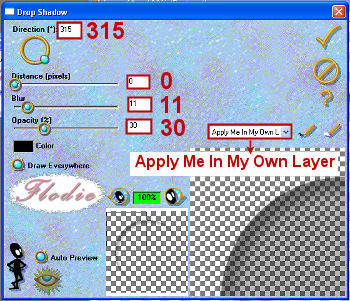
18----Calques/nouveau
Calque, renommer
"graphic"
19----Remplir
avec un dégradé de votre choix
J'ai choisi :
avant-plan #e80c0c arrière-plan : blanc
: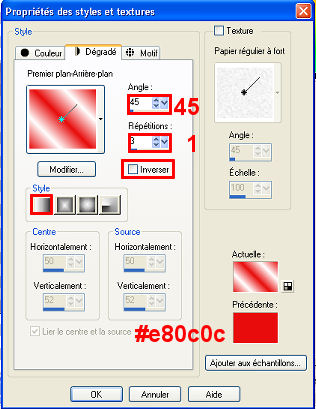
20----Filtre Graphic
Plus "Cross Shadow" paramètres par défaut, régler
l'opacité du calque à 60
Vérifier que votre calque "fond" est fermé
21----Se positionner sur le calque
"graphic"Calques/fusionner
avec le calque du dessous puis baisser l'opacité du calque à 50
22----Renommer
"boule"
23----Descendre le calque
"boule"sous le calque
"verre"vous avez ceci :
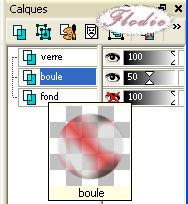
24----Aller sur votre tube de la rose et redimensionner à 75 %
Edition/copier
Se placer sur le calque
"verre"
Edition/Coller comme un nouveau calque, renommer
"tube"
25---- Votre tube est sélectionné -
Effet/distorsion/miroir déformant - paramètres 0 - 0 - 50 - 10
(pour la taille et l'intensité, il est préférable que vous choisissiez vous-même le réglage, car tout dépend de votre tube
!)m
ETAPE III
JOUER AVEC LES REGLAGES DU MODE DE MELANGE POUR OBTENIR DES
EFFETS DIFFERENTS SELON VOS GOUTS.
26----Pour ce tuto j'ai choisi : mode de mélange"teinte"
Bien placer votre tube et le descendre sous le calque ""boule""
Votre globe est toujours
entouré par les petites fourmis !!!!!
27----Se placer sur le calque
"verre"
Sélection/modifier/contracter à 150
28----Calques/nouveau
calque, renommer
"effet"
29----Remplir de blanc opacité à 25 dans la palette
de configuration


30----Déselectionner tout
31----Sur le calque
"effet"
Réglage/flou Gaussien à 25
32----Dans la palette des calques, régler l'opacité
à 20
Vous ne voyez rien, mais..... attendez la suite !!
Régler le Mode de mélange sur
"fondu"
OH
!!!
Facultatif :
C'est là qu'on ouvre notre calque noir qui servira de repère ! Vous pouvez avec l'outil
déformation agrandir ou réduire vos petits pointillés blancs
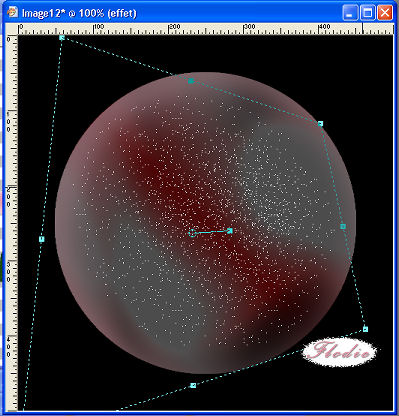
Une
fois satisfait(e) de vos réglages supprimer le calque noir
33----Fusionner les calques visibles
ETAPE IV
NOUS DONNONS
DU VOLUME A NOTRE GLOBE
34----Pour le reflet du globe, activer le tube
"reflet",
Edition/Copier
35----Sur votre globe : Editon /Coller comme un nouveau calque,
bien placer.
(Il est possible que le tube du reflet ne soit pas adapteé à
la taille de votre globe, dans ce cas, redimmensionner en
diminuant ou en agrandissant. Si le reflet est trop prononcé,
diminuer l'opacité dans la palette des calques)
36----Calques/fusionner
les calques visibles
37----Activer le tube
"base"
Edition/Copier
38----Sur votre globe : Edition/Coller comme un nouveau calque,
bien placer
39----Effets/effets 3D/Ombre portée VO - HO - opacité 60 - Flou
10
40----Fusionner les calques visibles
41----Image/Taille du support
largeur 600 - hauteur 550 - bas gauche (vérouiller les
proportions : non coché)
-
remonter un peu votre globe
42----Calques/Nouveau calque
Signer votre travail
43----Calques/Fusionner les calques visibles
Appliquer une ombre à votre goût
sur l'ensemble
J'ai appliqué "Eye Candy - Perspective Shadow, paramètres par
défaut
ET POUR
TERMINER DEFINITIVEMENT
Calques/Nouveau calque
Dans la palette des couleur : avant-plan : #a2a999 -
arrière-plan : #ffffff
faire un dégradé "halo" - répétition 1 (inverser : coché)
Remplir votre calque
Sélection/Image/Cadre
Choisie "contour à la brosse n°04
Avec la baguette magique, sélectionner le cadre blanc puis
Edition/Effacer, désélectionner
FICHIER/Exporter en format Fichier gif.optimisé voir capture
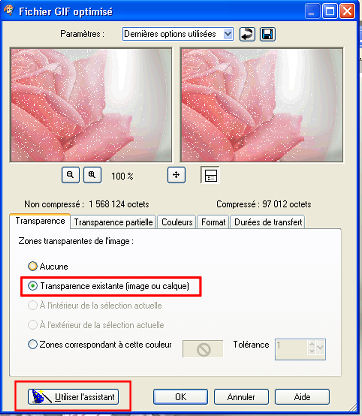
Fusionner les calques visibles
Cocher "existant" : Suivant - Suivant- Suivant : Cocher "choisir
la meilleure couleur : Terminer
OUF ! pas
trop fatigués(ées) !!!
Enregistrer en
format jpeg
Si vous voulez en réel effet de transparence, utilisez en fond
l'image "fond clair" qui permettra de voir l'effet d'ombre !
J'espère que vous avez aimé ce tutoriel et que vous prendrez
plaisir à jouer avec les modes de mélange.

DEUX AUTRES



Créations
Flodie 2005/2007
|